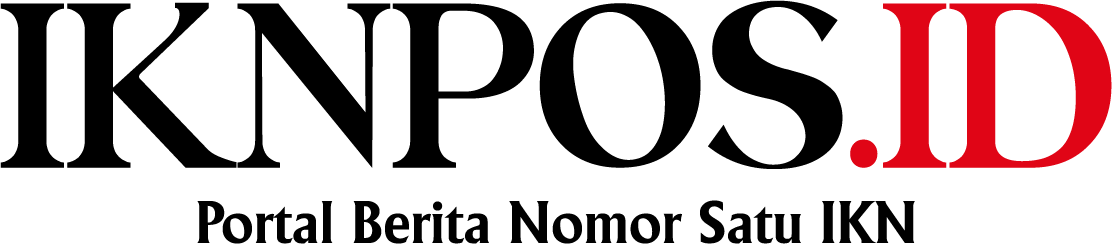Tambahkan alamat email lain untuk menerima konfirmasi penghapusan.
Langkah ini hanya menghapus layanan Gmail dari perangkat, bukan seluruh akun Google. Anda tetap bisa mengakses Drive, Foto, dan Play Store seperti biasa.
4. Cara Menghapus Akun Gmail di iPhone
Proses di iPhone sedikit berbeda, namun tujuannya sama: menjaga agar data tetap aman.
Buka aplikasi Gmail, lalu ketuk foto profil di kanan atas.
Pilih Kelola Akun Google Anda → Data dan Personalisasi → Hapus Layanan Google.
Masukkan kata sandi dan klik ikon tempat sampah di samping Gmail.
Ikuti tautan konfirmasi yang dikirim ke email cadangan.
Dengan cara ini, Gmail akan dihapus dari perangkat, tetapi akun Google utama dan seluruh datanya tetap aman.
5. Tips Aman agar Data Tidak Hilang
Sebelum menghapus email atau akun Gmail, lakukan langkah pencegahan berikut:
Cadangkan data di Google Drive atau gunakan fitur Google Takeout.
Gunakan email alternatif untuk menerima konfirmasi penghapusan.
Pastikan akun Gmail yang akan dihapus tidak digunakan untuk login aplikasi penting seperti YouTube, Maps, atau marketplace.
Arsipkan email penting agar tidak terhapus permanen.
6. Manfaat Menghapus Email Secara Berkala
Selain menjaga inbox tetap rapi, penghapusan email juga memberikan beberapa keuntungan:
Meningkatkan performa HP, karena email yang menumpuk dapat memperlambat sistem sinkronisasi.
Menambah keamanan digital, sebab email lama bisa berisi data pribadi yang rentan disalahgunakan oleh pihak tidak bertanggung jawab.
Dengan rutin menghapus pesan tidak penting, Anda turut menjaga privasi dan mengurangi risiko kebocoran data.
7. Alternatif: Gunakan Label dan Arsip
Jika belum siap menghapus email secara permanen, manfaatkan fitur Label dan Arsip.
Label: mengelompokkan email berdasarkan kategori.
Arsip: memindahkan email dari inbox tanpa menghapusnya.
Strategi ini ideal untuk profesional dan pelajar yang menerima banyak email setiap hari — inbox tetap bersih, data tetap aman, dan performa perangkat tidak terganggu.